Događaj
Svjetsko prvenstvo u Power BI DataViz
14. velj 16 - 31. ožu 16
Uz 4 šanse za prijavu, mogli biste osvojiti konferencijski paket i doći do LIVE Grand Finalea u Las Vegasu
Saznajte višeOvaj preglednik više nije podržan.
Prijeđite na Microsoft Edge, gdje vas čekaju najnovije značajke, sigurnosna ažuriranja i tehnička podrška.
Evo najboljih kako postaviti pitanja i odgovore o odobrenjima u Power Automate.
Postoje dva načina prilagodbe zahtjeva za odobravanjem.
Power Automate Odobrenja pružaju dvije zadane mogućnosti za odobravanje ili odbijanje zahtjeva.
Vaša tvrtka možda će trebati druge opcije koje nisu odobrene/odbijene. Na primjer, možda pregledavate zahtjev za popust i možda želite da odobravatelj može odgovoriti s popisa mogućih ograničenja popusta, uključujući:
Popis odgovora na zahtjeve za odobravanjem možete prilagoditi pomoću prilagođenih odgovora.
Evo primjera.
Prodavači u tvrtki ili ustanovi mogu zatražiti od odobravatelja da bi kupcima dali popust za kupnju. Ti prodavači unose zahtjev za popustom SharePoint na popis koji je okidač tijeka. Tijek zatim koristi prilagođene odgovore s pokretanjem i čeka akciju odobravanja .
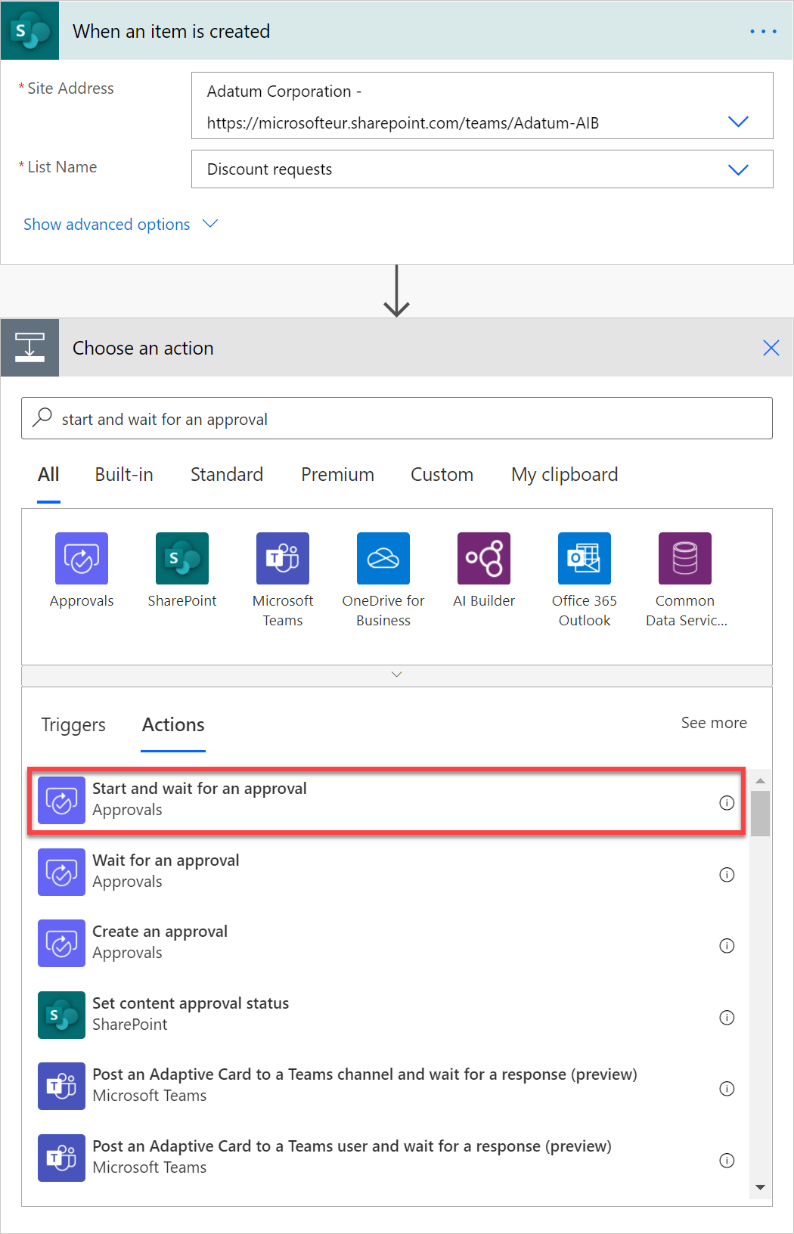
Odaberite kao vrstu odobrenja Prilagođeni odgovori – pričekajte sve odgovore ili prilagođene odgovore – pričekajte jedan odgovor , ovisno o tome trebate li više odobravatelja ilisamo jedan.
Dodajte onoliko mogućnosti odgovora koliko je potrebno. U ovom slučaju dajemo četiri spomenuta ranije.
Dodijelite naslov zahtjevu za odobravanje, a zatim navedite odobravatelje u odjeljku Dodijeljeno.
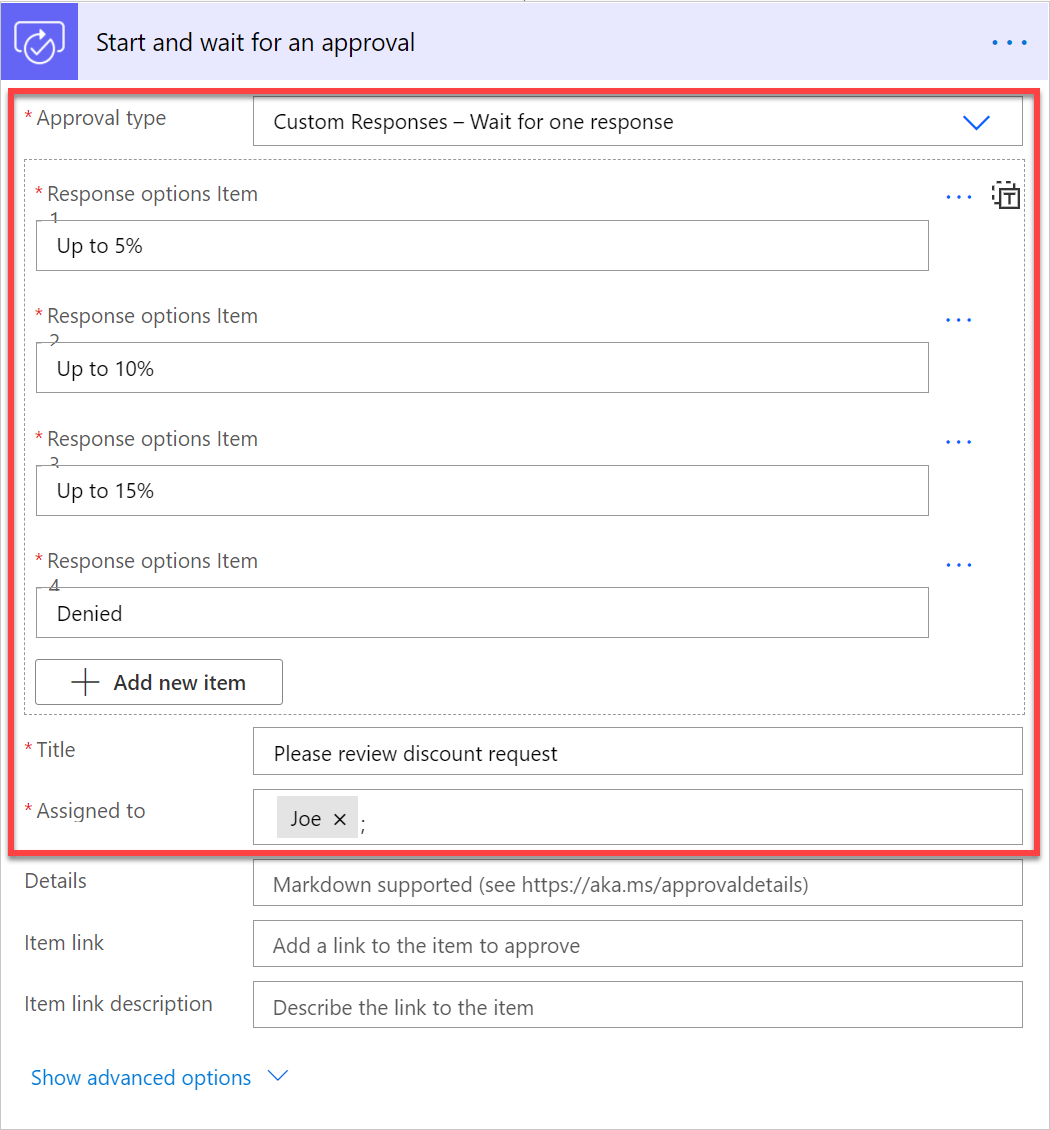
Nakon odgovora na zahtjev za odobrenje, tijek šalje e-poštu prodavaču koji je zatražio popust, obavještavajući ga o ishodu zahtjeva.
Da biste dobili odgovor na zahtjev za odobravanjem, samo upotrijebite izlaz Ishod .
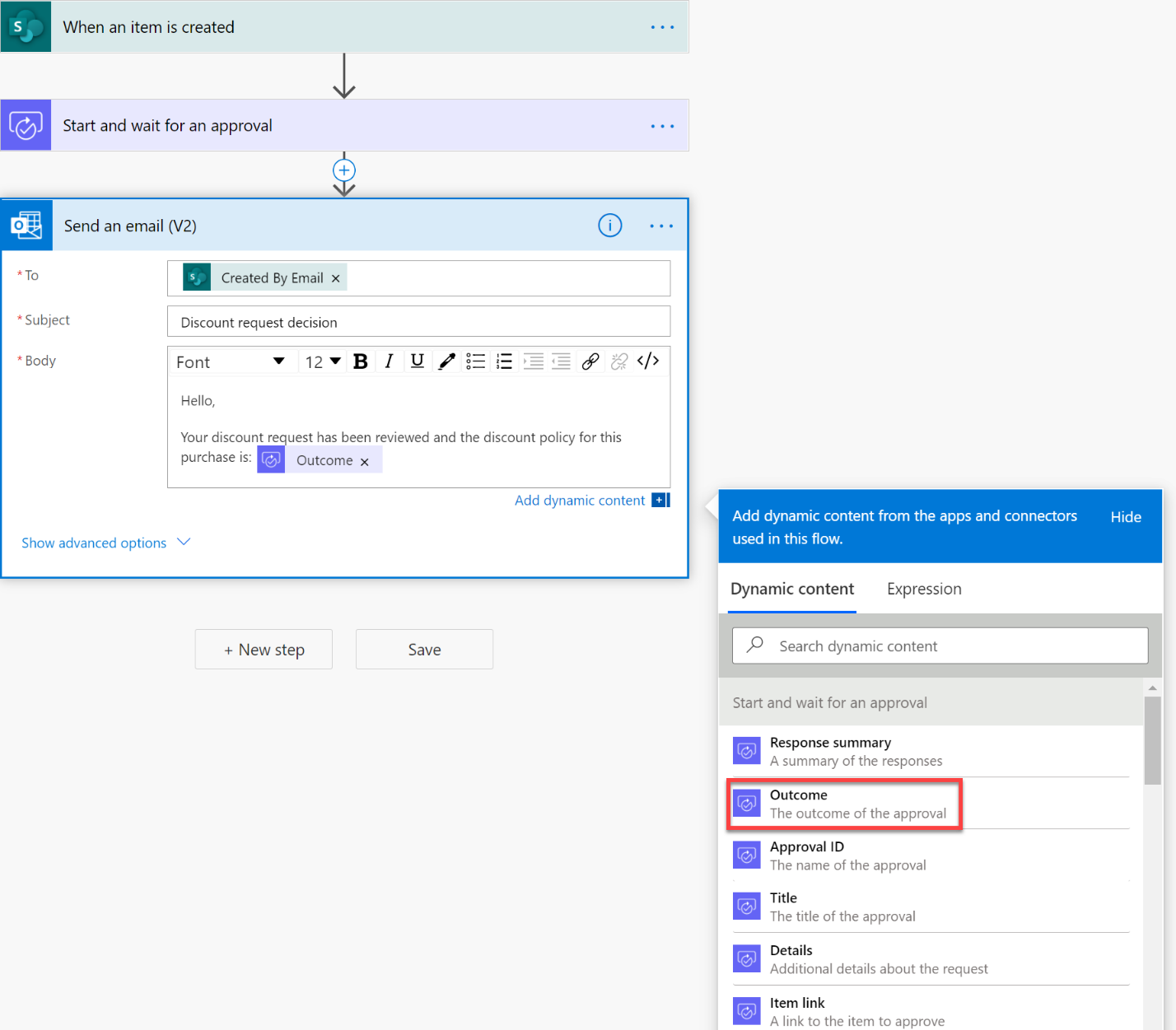
Odobravatelj vidi zahtjev za odobravanje ovako.
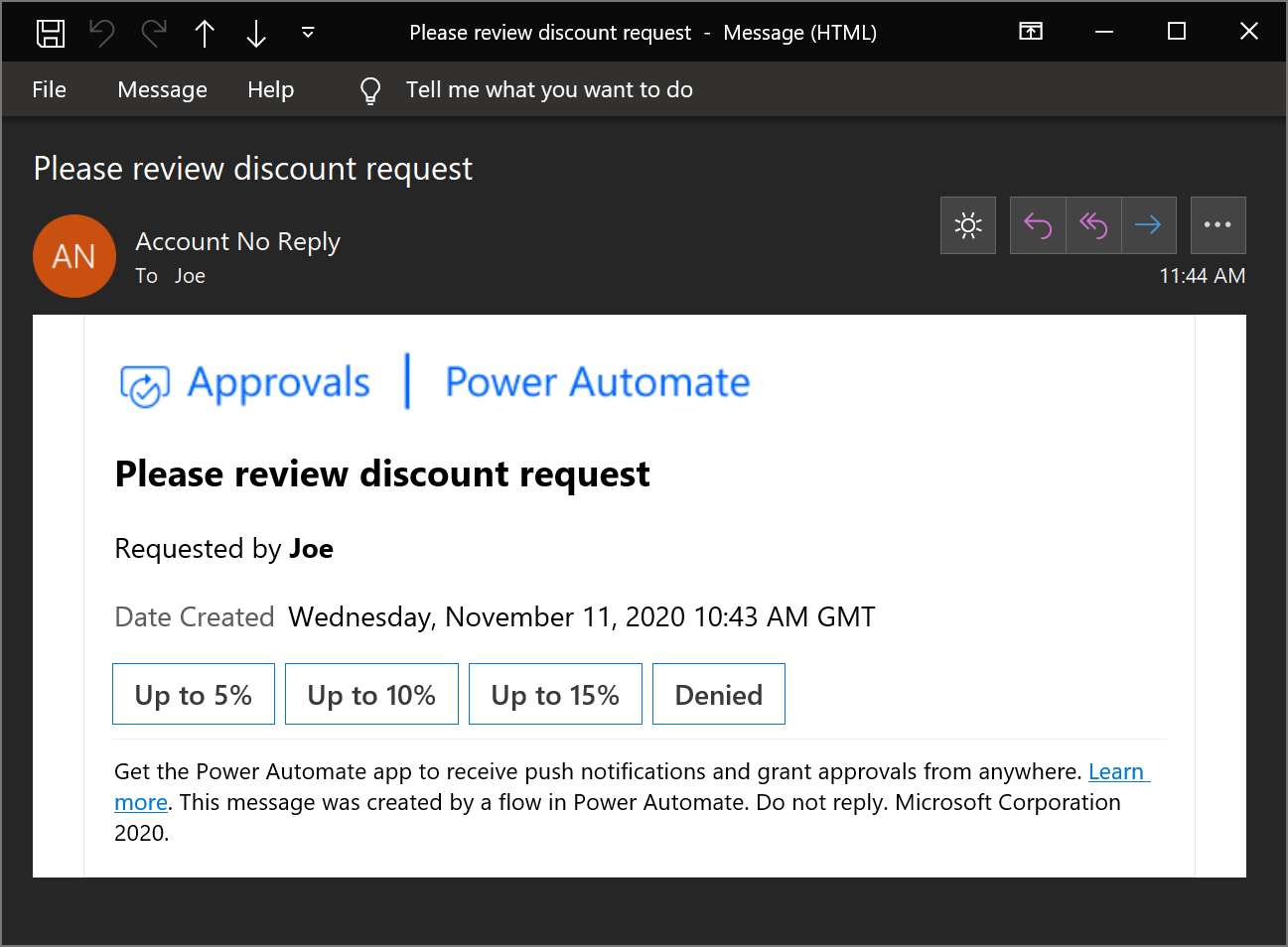
Markdown je jezik koji se koristi za oblikovanje teksta u web-stranice kao što su zaglavlja, tablice ili podebljani tekst. U zahtjevu za odobravanjem možete koristiti označavanje u polju Detalji da biste oblikovali informacije predstavljene odobravateljima.
Dodatne informacije o korištenju oznake i podržanih aplikacija možete saznati u članku Koristi oznaku u Power Automate zahtjevima za odobrenje.
Evo primjera njegove uporabe.
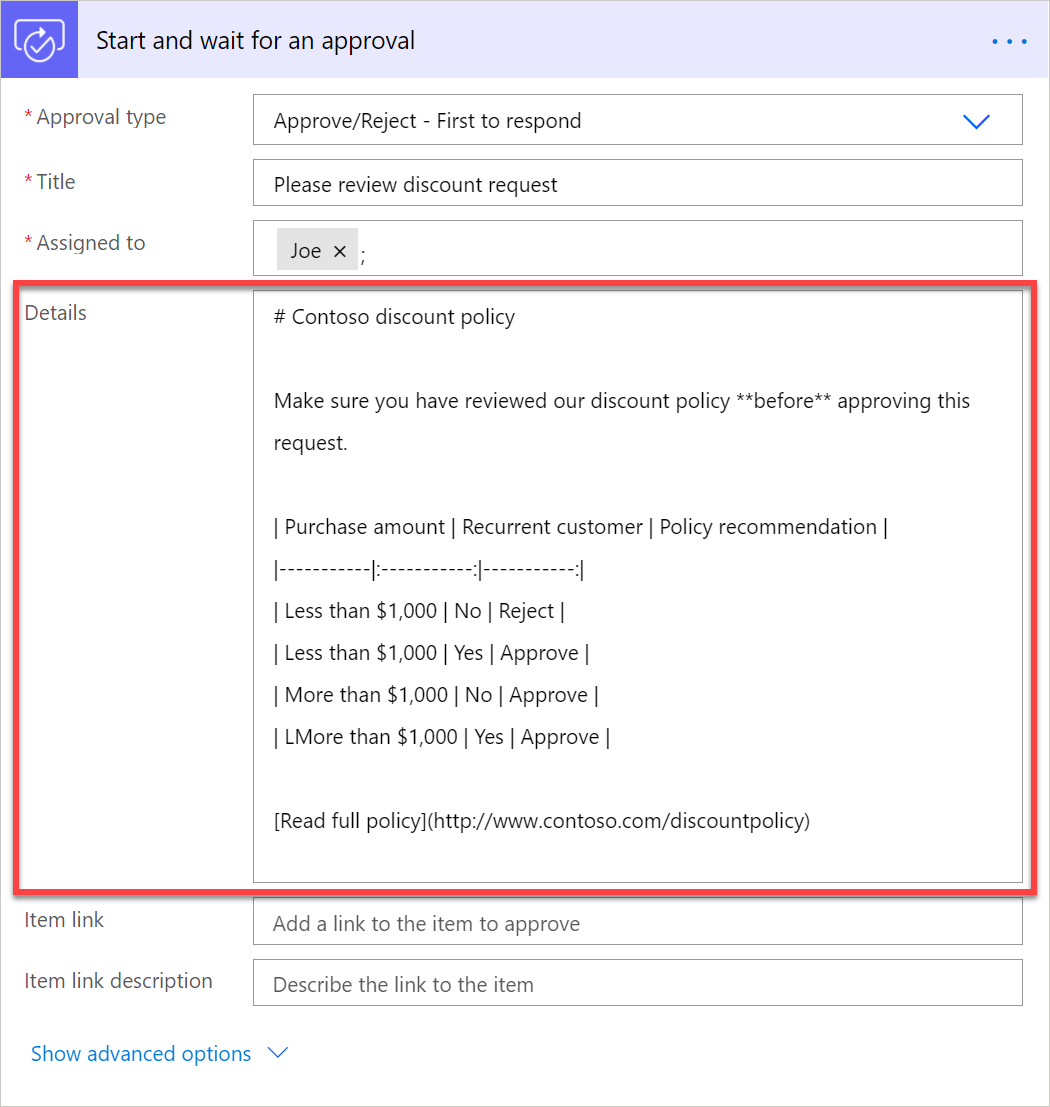
Evo kako to odobravatelji vide u lijepo oblikovanoj e-pošti u programu Outlook.
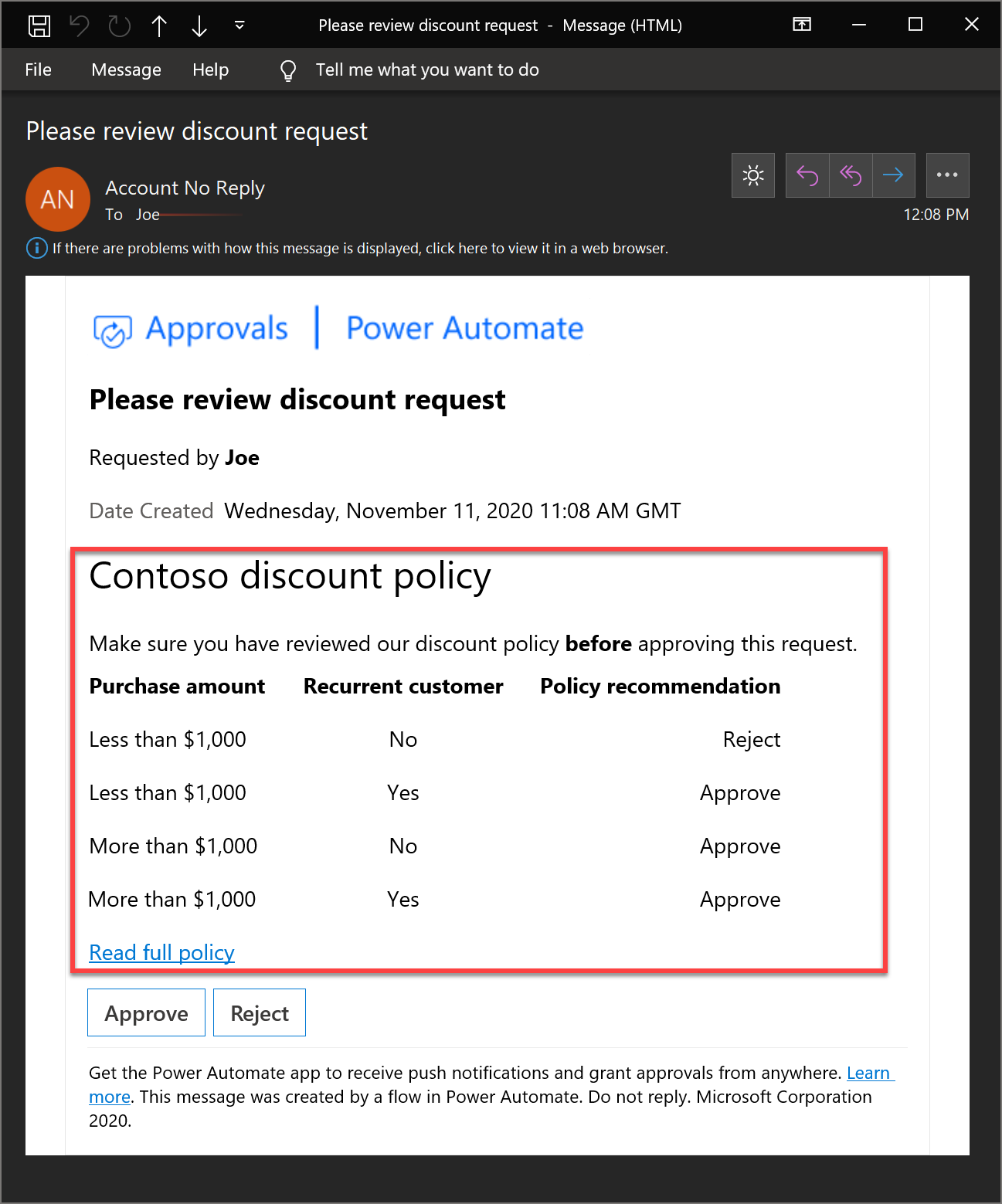
Prema zadanim postavkama e-poruke s odobravanjem prikazuju polje Datum stvaranja u GMT-u. Ne postoji način da se to polje promijeni.
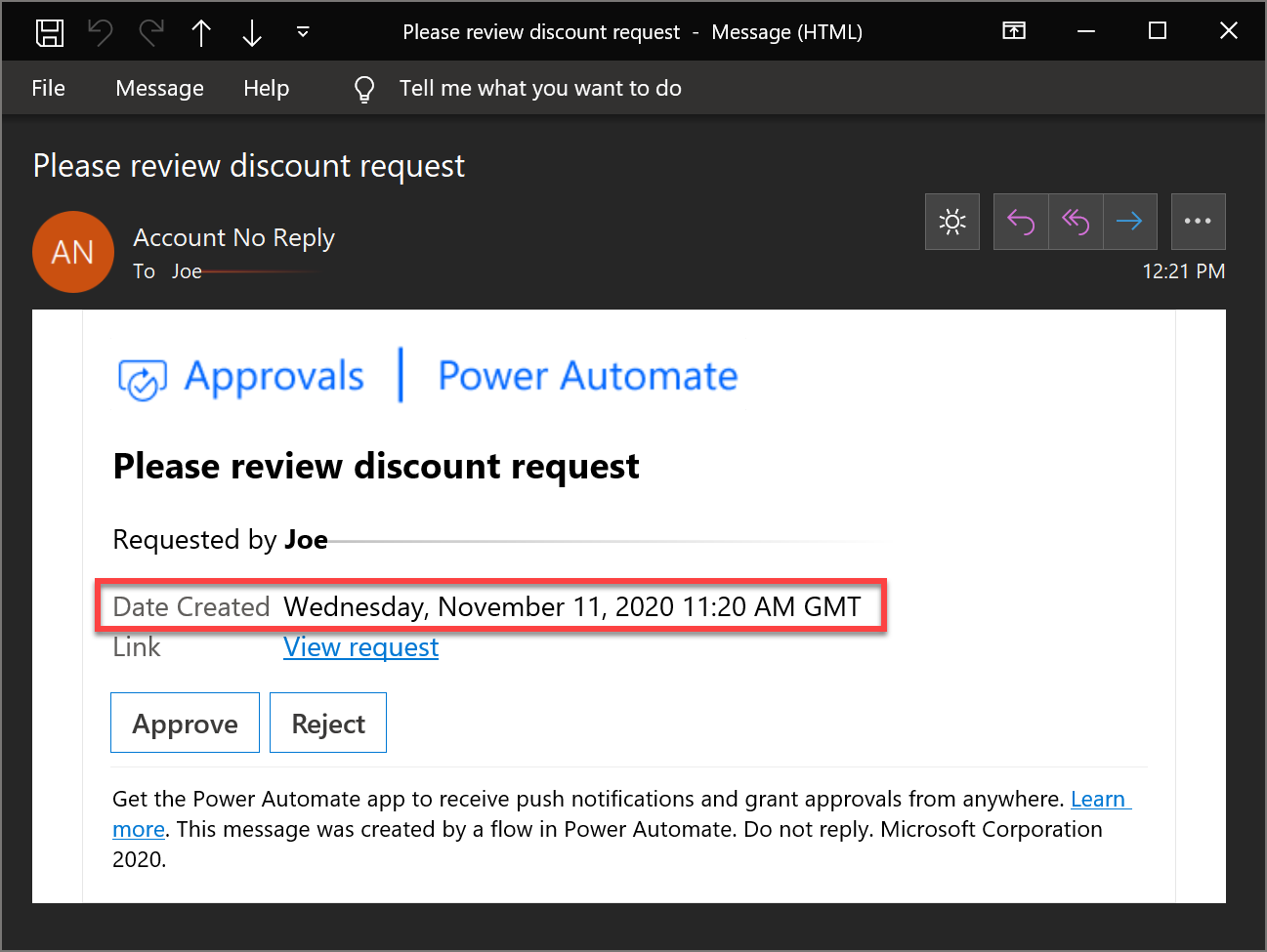
To možete zaobići prikazivanjem datuma pokretanja tijeka u željenoj vremenskoj zoni u polju Detalji zahtjeva za odobravanje. Na primjer, za prikaz datuma zahtjeva za odobravanje u pariškom vremenu dodajte dvije vremenske akcije poput ove.
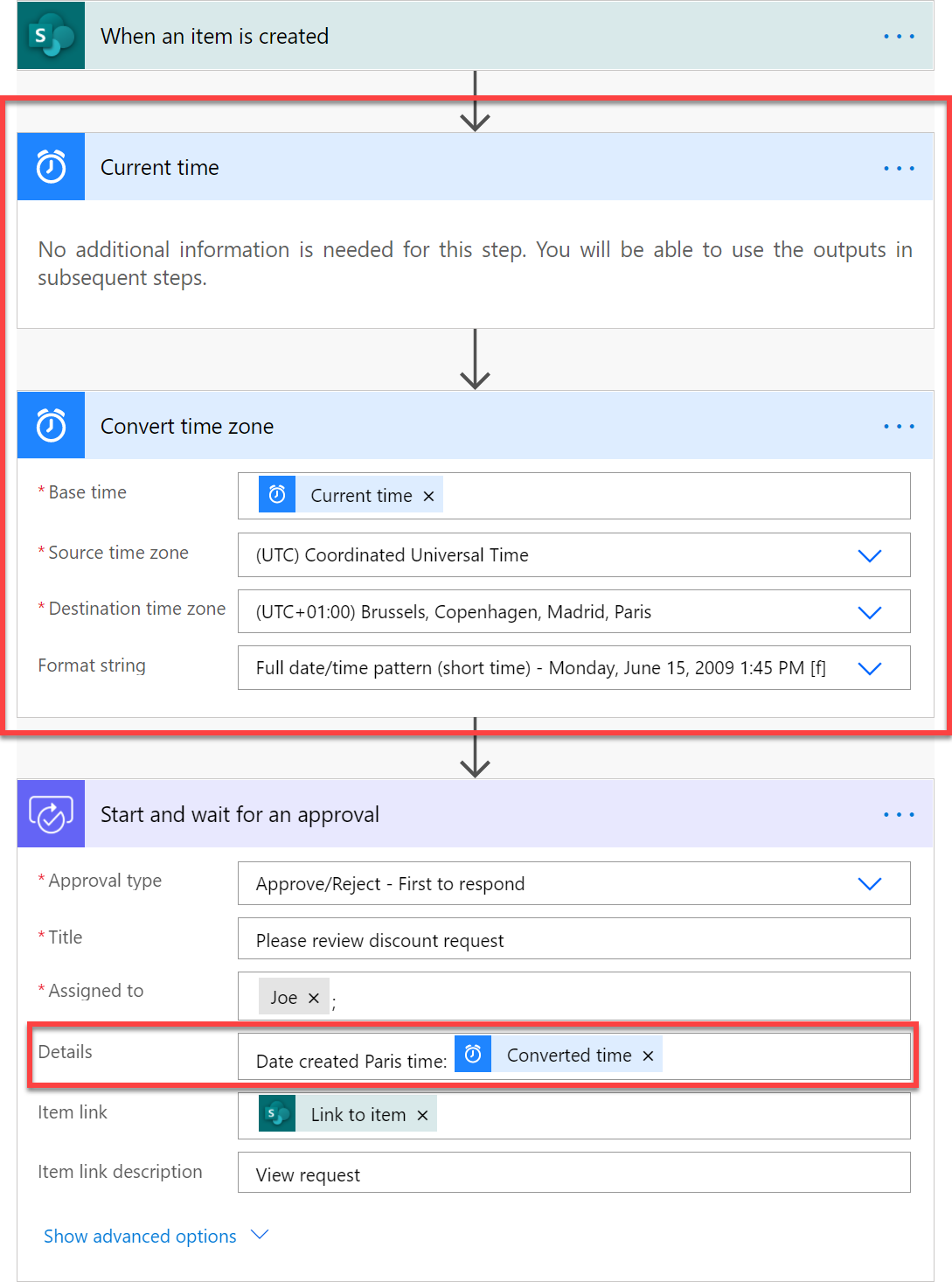
A rezultirajuća e-pošta s odobrenjem izgledat će ovako:
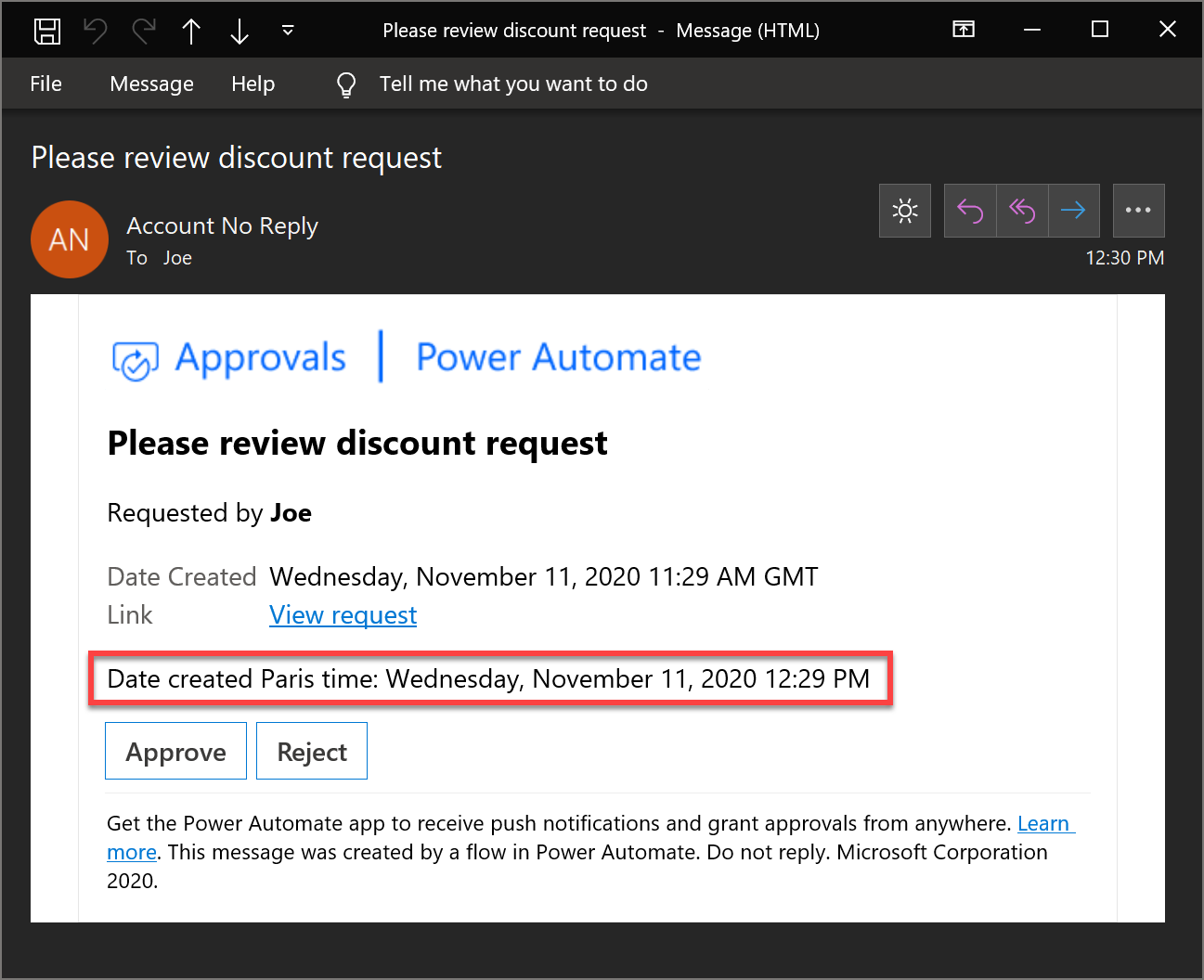
Ako ste primili zahtjev za odobravanje, ali želite da netko drugi donese odluku o odobravanju, odobrenje možete ponovno dodijeliti nekom drugom:
Prijavite se na Power Automate.
Na lijevoj navigacijskoj traci odaberite Odobrenja.
Zadržite pokazivač miša iznad odobrenja koje želite ponovno dodijeliti, odaberite tri točke >Ponovno dodijeli.
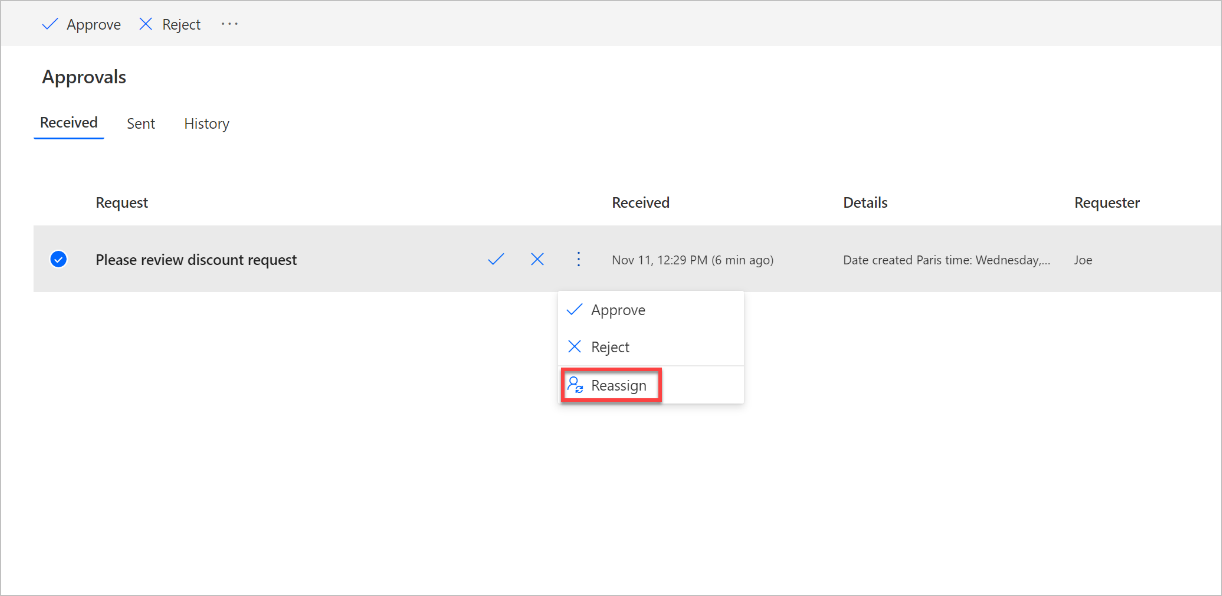
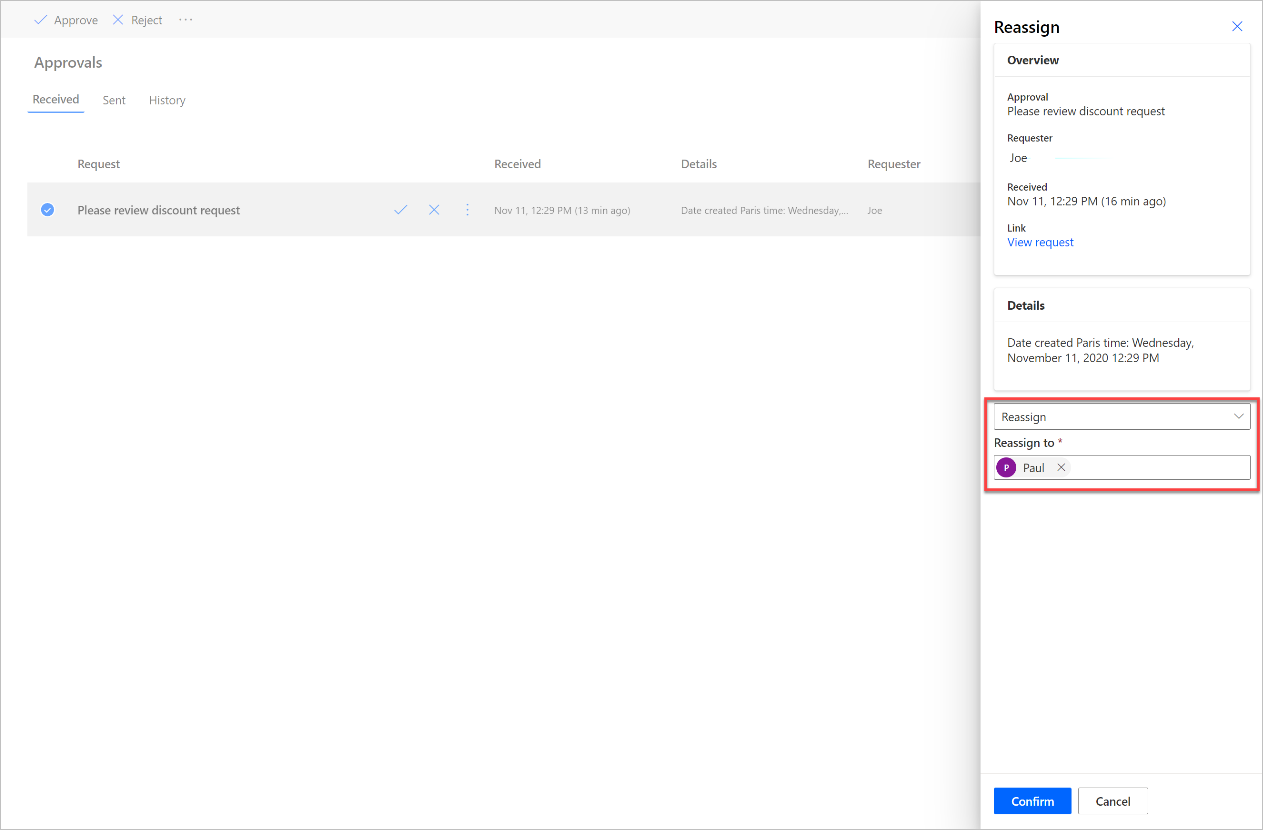
S druge strane, ako ste podnositelj zahtjeva, ne možete ponovno dodijeliti zahtjev za odobravanje. Međutim, možete otkazati zahtjev za odobravanjem, a zatim urediti tijek da biste promijenili dodijeljeno odobravatelju.
Da biste otkazali odobrenje:
Prijavite se na Power Automate.
Na lijevoj navigacijskoj traci odaberite Odobrenja.
Odaberite karticu Poslano .
Odaberite Odustani.
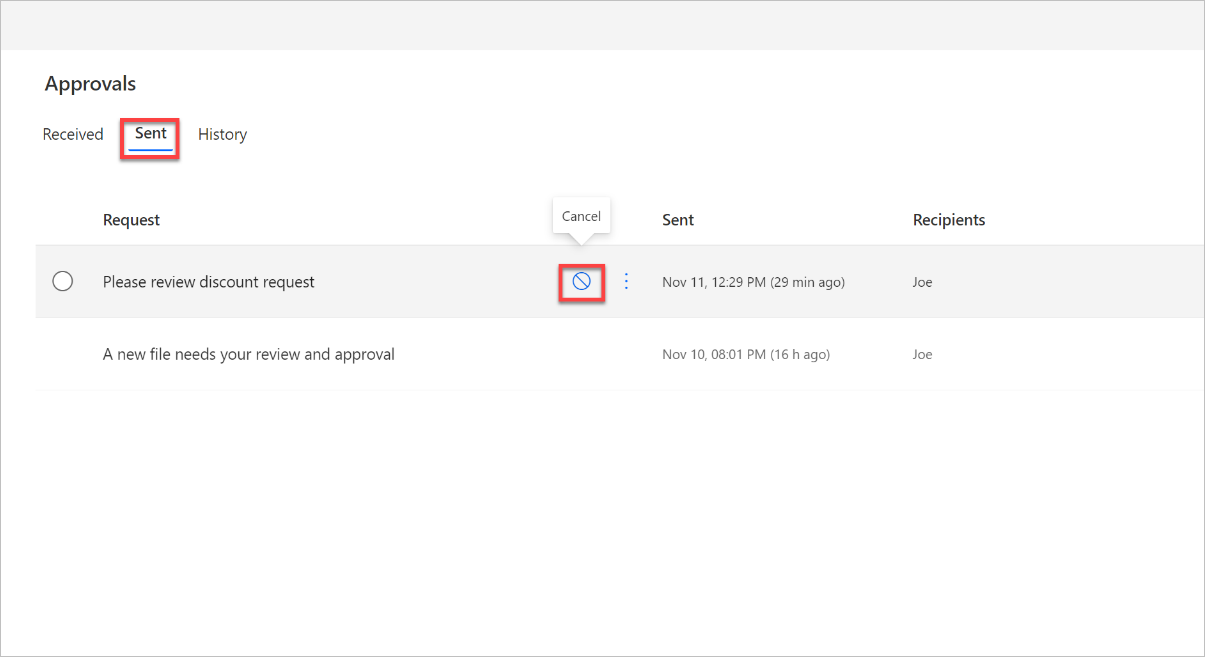
Ako želite biti obaviješteni kada odobravatelj odgovori na zahtjev za odobrenje, samo si pošaljite poruku e-pošte nakon koraka odobravanja u tijeku. Pošaljite poruku e-pošte na Ako da i na Ako nema grana uvjeta ishoda odobravanja kao što je ovaj.
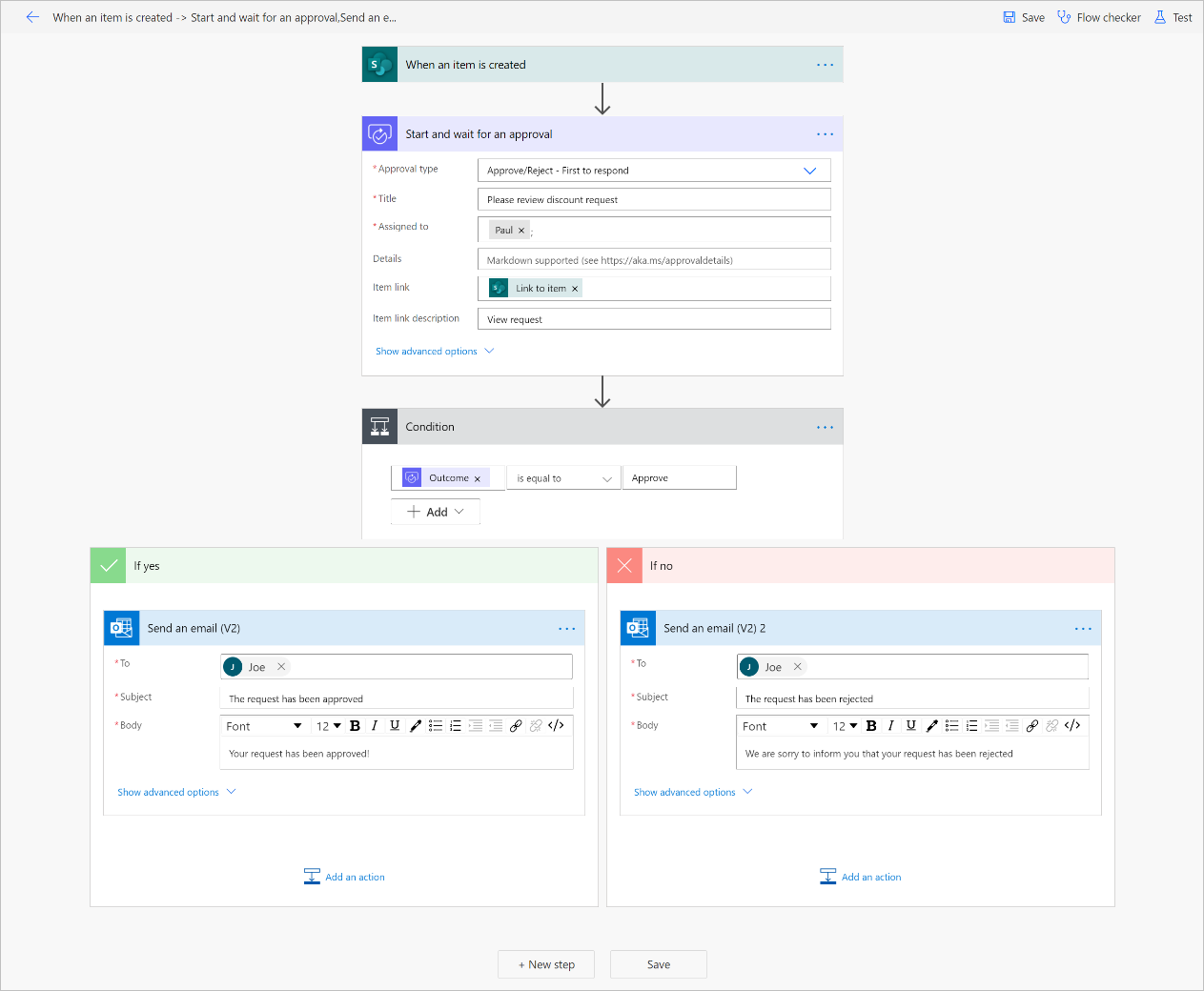
Ako ste autor tijeka koji traži odobrenja, a na zahtjeve za odobravanje nije odgovoreno, možete ga otkazati na sljedeći način:
Prijavite se na Power Automate.
Na lijevoj navigacijskoj traci odaberite Odobrenja.
Odaberite karticu Poslano .
Odaberite Odustani.
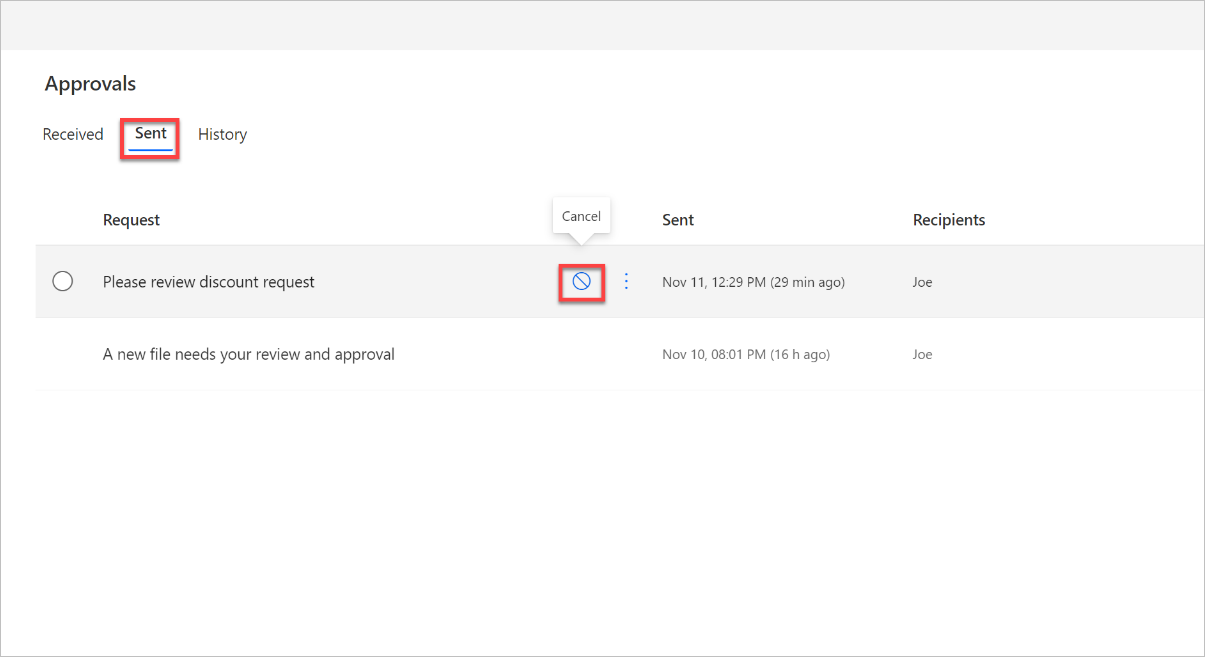
Neki procesi zahtijevaju prethodno odobrenje prije nego što je za odjavu potreban konačni odobravatelj. Na primjer, organizacija može imati pravila odobravanja u nizu koja zahtijevaju prethodno odobrenje za fakture putem $1,000.00 prije nego što ih odobri odjel za financije. Ovaj vodič vodi vas o tome kako upravljati uzastopnim odobrenjima s Power Automate.
Ako želite obavijestiti dodijeljene odobravatelje putem poruke u umjesto e-poštom, započnite s Microsoft Teams odobrenjem zahtjeva u aplikaciji Teams za odabranu stavku u predlošku SharePoint da biste to učinili.
Zahtjev za odobravanjem možete dodijeliti većem broju osoba. Evo dvije opcije.
Prilikom dodavanja akcije odobravanja postoje dvije mogućnosti akcija za slanje zahtjeva za odobravanje većem broju osoba. Odaberite odgovarajuću opciju na temelju svojih potreba.
Ako je samo odgovor jedne osobe iz grupe osoba dovoljan za potpisivanje odobrenja i nastavak izvođenja tijeka, upotrijebite Odobri/odbaci – prvo za odgovor ili Prilagođeni odgovori – pričekajte jednu akciju odgovora .
Ako svi moraju odgovoriti na zahtjev za odobravanjem da bi nastavili s tijekom izvođenja, odaberite Odobri/odbij – Svi moraju odobriti ili Prilagođeni odgovori – pričekajte sve odgovore.
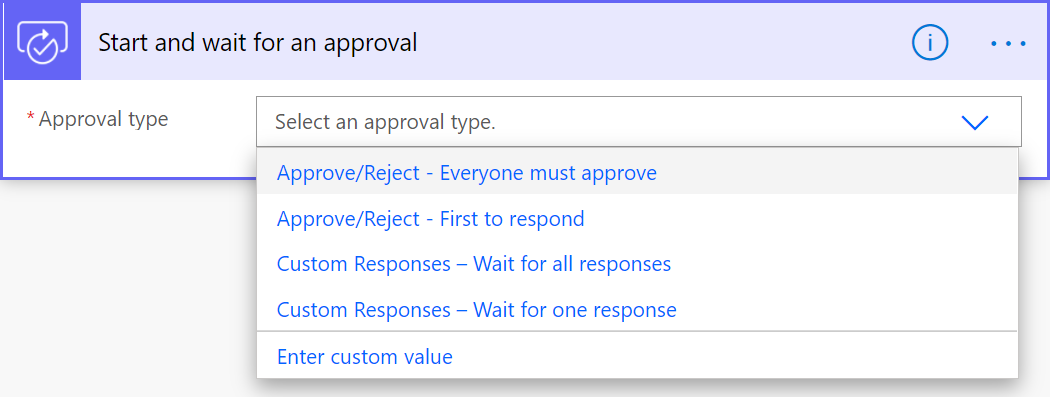
U polju Dodijeljeno definirajte popis osoba kojima treba poslati zahtjev za odobravanje. Odvojite svaku osobu točkom sa zarezom (;).
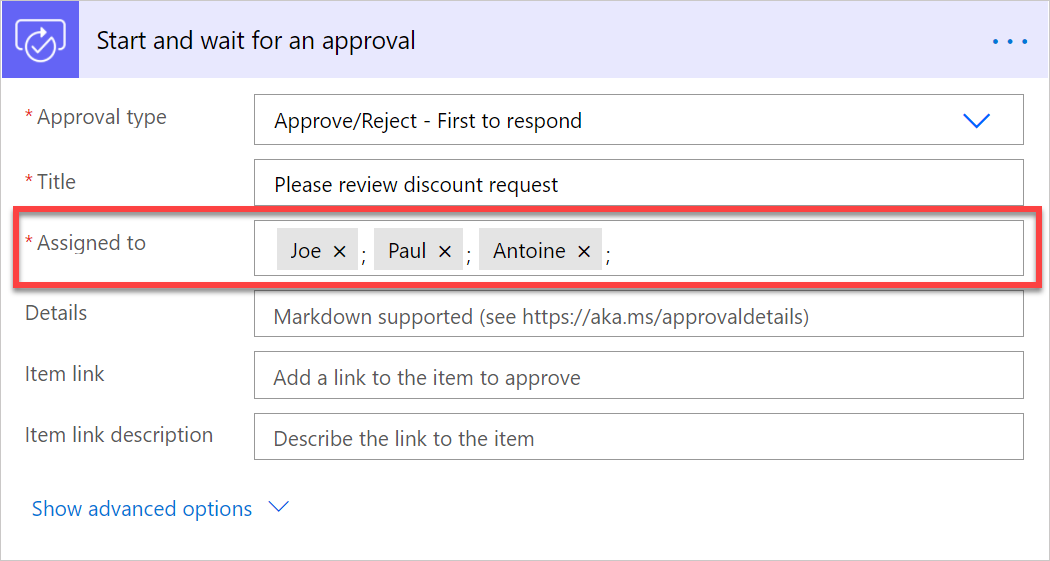
Događaj
Svjetsko prvenstvo u Power BI DataViz
14. velj 16 - 31. ožu 16
Uz 4 šanse za prijavu, mogli biste osvojiti konferencijski paket i doći do LIVE Grand Finalea u Las Vegasu
Saznajte višeObuka
Modul
Automate an approval process in Power Automate - Training
Explore the Approvals connector, learn about approval actions and responses, understand captured metadata, and review known issues.
Certifikacija
Microsoft Certified: Power Automate RPA Developer Associate - Certifications
Demonstrate how to improve and automate workflows with Microsoft Power Automate RPA developer.